
IPアドレスをPCに設定する
前置き
前回のIPアドレス学習でまとめたことをPCに設定して
実習した内容をNoteにまとめます。
PCとPCを接続した一番小さい構成の
ネットワーク環境を作って実習します。
その中で起こったトラブルや解決策、
気づいたを共有できればと思います。
設定するIPアドレス
・設定するIPアドレスが192.168.5.30/28だった場合
PCとPCの2台しかないネットワーク構成なので
IPアドレスは沢山、必要ないのでこのIPアドレスしました。
・ネットワークアドレス
ブロードキャストアドレス
サブネットマスクを求める
192.168.5.30/28の
ネットワークアドレス:192.168.5.16/28
ブロードキャストアドレス:192.168.5.31/28
サブネットマスク
※それぞれの求め方は前回の
「IPアドレス学習まとめ」をご参照ください。
ホスト部のIPアドレスは17から30の合計
13台つなげることができることが求められました。
IPアドレスをPCに設定
PCのAを192.168.5.17に設定。
PCのBを192.168.5.30に設定します。
・環境、OS:Windows10 Pro。Wi-fi機能なし。
・設定
Windows設定を開きます。

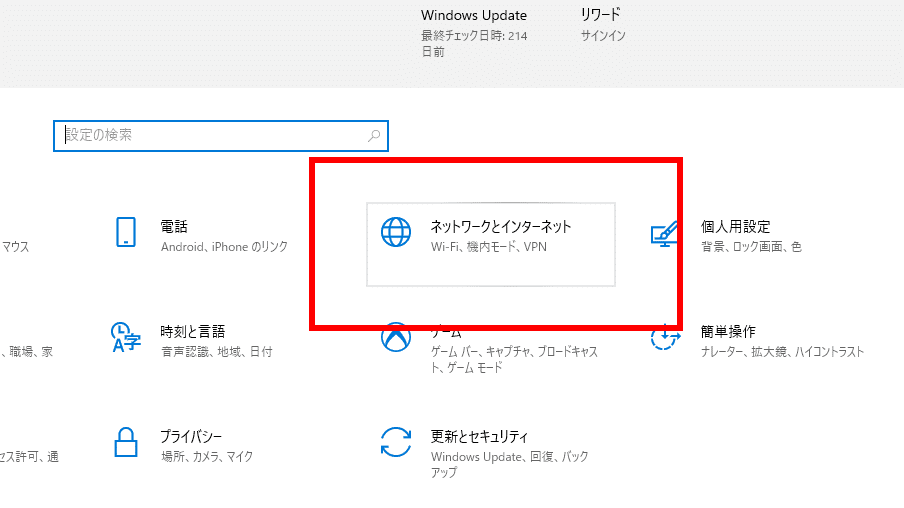


イーサーネットはネットワークインターフェースで
PCとインターネットがつながる接点のことです。
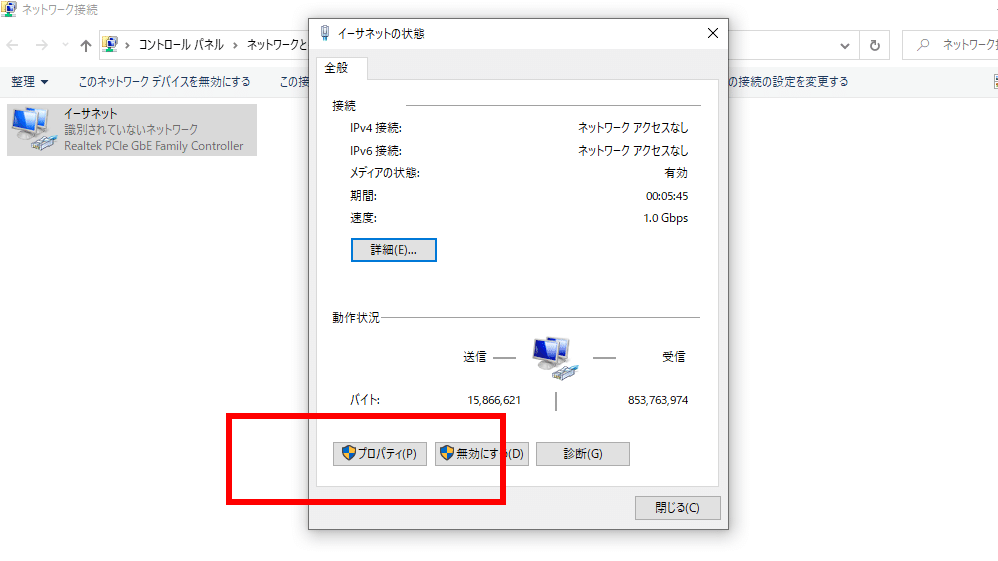



IPアドレス
PCのAは192.168.5.17。PCのBは192.168.5.30
をそれぞれ設定します。
サブネットマスク
同じサブネットなので255.255.255.240
デフォルトゲートウェイは設定しません。

IPアドレスを設定したら、設定されたか確認します。
コマンドプロンプトを開いて「ipconfig」実行すると
現在設定中のIP構成が表示されます。
※IPv6を有効化しているとIPv6アドレスも表示されます。
PC同士で通信をする
・ICMPのpingコマンドを「ping IPアドレス」を実行します。
トラブル
PCのA(192.168.5.17)→PCのB(192.168.5.30)
へパケットを送信しました。要求がタイムアウトされました。
ファイヤーフォール等々で通信がPCのBから弾かれたようです。

解決策
ファイヤーウォールを切る方法もありますが、
今回は共有設定を変更したら、通信ができるようになりました。


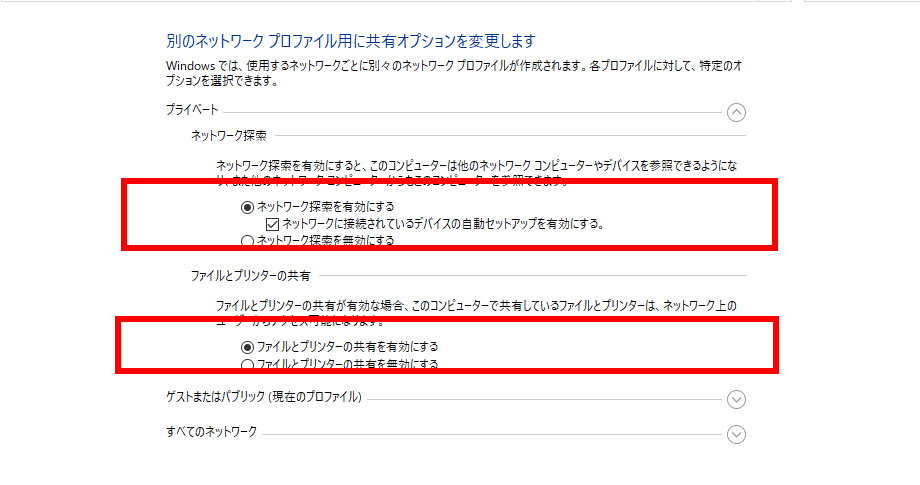

・改めてpingコマンド
無事192.168.5.30から応答が返ってきました。
PCのAとPCのBとの間がネットワークでつながっていて
通信ができているという状態です。

・他のIPアドレスでpingコマンドを実行する
他のネットワークには繋がらないことが分かりました。
繋がらない理由はルーター存在と
デフォルトゲートウェイが設定されていないからです。

デフォルトゲートウェイ
・デフォルトゲートウェイとは
デフォルトゲートウェイは一言でいうと
他のネットワークと通信するための仕組みです。
・論理構成図
上述ではPCのB(192.168.5.30/28)からpingで
PCのC(192.168.1.100/24)へパケットを送信しています。

・デフォルトゲートウェイが設定されていない無い場合

PCとデフォルトゲートウェイが設定されていないので、
PCのC(192.168.1.100/24)のネットワークを知っている
デフォルトゲートウェイのRouterのAに繋がることができません。
送信されたパケットは廃棄され、別のネットワークに
通信することができません。
・別のネットワークに接続できる仕組み

デフォルトゲートウェイとして機能しているルーターと
そのデフォルトゲートウェイをPCに設定することで、
PCのBからPCのCヘ通信をすることができるようになります。
デフォルトゲートウェイがないと外部のネットワーク、
インターネットに通信を送受信することもできません。
PC同士で通信するならデフォルトゲートウェイは必要ありません。
インターネットを使うには必ずデフォルトゲートウェイが必要です。
・IPルーティング

デフォルトゲートウェイの仕組みを使って
他のネットワークと通信をすることをIPルーティングと呼んでいます。
気づいたこと
ネットワークの検証中はIPv6は無効化しておいた方が良い
ipconfigコマンドでIP構成を調べると
IPv6アドレスが表示
IPv4のデフォルトゲートウェイを設定していなくても
インターネットに接続できてしまう。
ですので、検証中はIPv6は無効にしておくと検証が捗りました。

この記事が気に入ったらサポートをしてみませんか?
